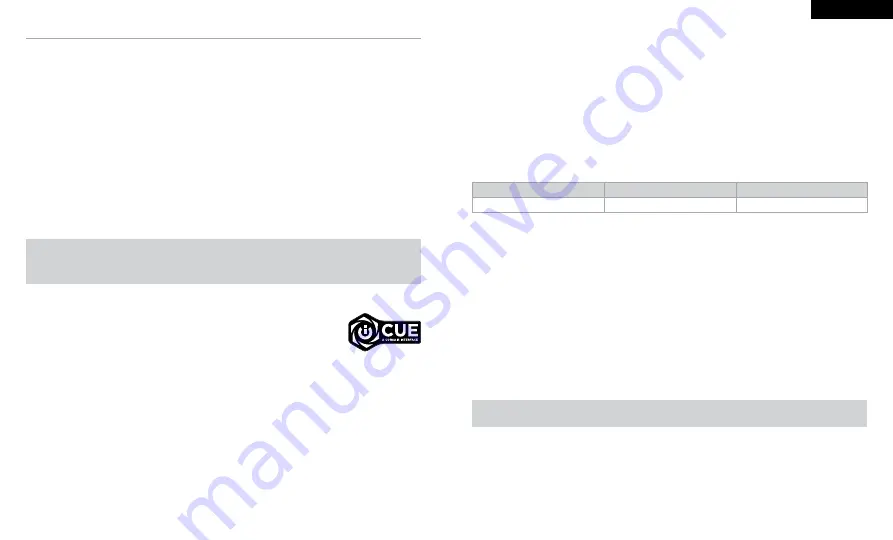
PER INIZIARE A UTILIZZARE LA CUFFIA CORSAIR VIRTUOSO RGB WIRELESS XT
MODALITÀ VIA CAVO
Puoi passare alla modalità cablata in due modi: tramite USB o connessione analogica da 3,5 mm. Per passare alla
modalità cablata, ruota il selettore della modalità di funzionamento Wireless/Cablata nella posizione “Cablata”.
Usa la connessione USB sul PC per ottenere la massima qualità di riproduzione audio (audio fino a 24bit/96kHz).
La connessione analogica da 3,5 mm assicura la compatibilità con la maggior parte dei dispositivi mobili. Per
ottimizzare le prestazioni e controllare il volume o disattivare il microfono, usa il controller integrato da 3,5 mm
per connetterti al dispositivo mobile o ai controller della console. Inoltre, puoi utilizzare la modalità cablata per
spegnere le cuffie quando non sono in carica o non sono connesse in modalità wireless.
MODALITÀ WIRELESS
PC
Per attivare la modalità wireless, ruotare il selettore della modalità di funzionamento wireless/via cavo nella
posizione “Wireless”. Collegare il trasmettitore USB wireless a qualsiasi porta USB (tipo A) del PC. La cuffia è
progettata per funzionare ad una distanza massima di 18,2 m dal trasmettitore, ma la presenza di altri dispositivi
wireless, apparecchiature elettriche e ostruzioni, quali pareti, potrebbe incidere sulle prestazioni. Quando la cuffia
è impostata in questa modalità ma non viene utilizzata, passerà automaticamente alla modalità sospensione
dopo 10 minuti, per limitare il consumo della batteria. La cuffia si riattiverà automaticamente quando si inizia a
utilizzare nuovamente.
IMPORTANTE:
La prima volta che si utilizza il trasmettitore della cuffia CORSAIR VIRTUOSO RGB
WIRELESS XT su un PC, il sistema operativo installerà automaticamente il driver del
dispositivo. Una volta caricato il driver, si consiglia di riavviare il PC prima dell’uso.
iCUE
Andare alla pagina corsair.com/support/downloads per scaricare il software iCUE.
Utilizzando il software iCUE, sarà possibile abilitare l’intero set di funzionalità della tua cuffia
con microfono. Nota: se la cuffia con microfono viene impiegata senza l’ausilio del software,
alcune funzionalità non saranno disponibili.
> Installare il software iCUE su un PC dotato di Windows 10 o versione successiva.
> Una volta completata l’installazione, riavviare il PC ed eseguire iCUE.
Il software iCUE può essere utilizzato per:
> Scegliere il colore LED RGB desiderato.
> Selezionare e personalizzare le impostazioni dell’equalizzatore (EQ) audio.
> Regolare il volume di ingresso e il sidetone del microfono.
La documentazione in dotazione con il software spiega nel dettaglio come utilizzare le funzionalità della cuffia.
MODALITÀ WIRELESS (PlayStation 4/PlayStation 4 PRO)
Dopo aver ruotato il selettore della modalità di funzionamento wireless/via cavo nella posizione “Wireless”,
collegare il trasmettitore USB wireless a qualsiasi porta USB della console PlayStation 4 o PlayStation 4 PRO.
Utilizzare l’interfaccia utente della PlayStation per regolare il bilanciamento del volume di gioco e della chat.
Impostazini > Dispositivi > Dispositivi audio. Nota: l’audio surround 7.1 non è supportato sulle console PlayStation.
Le cuffia CORSAIR VIRTUOSO RGB WIRELESS XT dovrà essere completamente carica prima di essere utilizzata
per la prima volta.
> Collegare il cavo di ricarica USB a qualsiasi porta USB (tipo A) del PC e collegare l’estremità opposta alla porta
di ricarica USB (tipo C) della cuffia.
La batteria della cuffia CORSAIR VIRTUOSO RGB WIRELESS XT non è ha “l’effetto memoria”, quindi non è
necessario scaricarla completamente prima di poterla ricaricare. Ricordare che il cavo di ricarica USB richiede
una porta ad alta potenza (USB 2.0 o superiore).
INDICAZIONI DEL LED DI STATO DELLA BATTERIA (SULLA CUFFIA)
Il LED lampeggia durante la carica e diventa verde fisso quando la carica è completa. Quando non è in carica,
il LED inizia a lampeggiare in base al livello di carica mostrato sopra.
INDICAZIONI DEL LED DI STATO WIRELESS (SUL TRASMETTITORE USB WIRELESS)
> Quando il trasmettitore è connesso alla cuffia e funziona normalmente, il LED diventa bianco fisso.
> Se il trasmettitore non riesce a connettersi alla cuffia, il LED diventa rosso e inizia a lampeggiare rapidamente.
> Se la cuffia e il trasmettitore sono accesi e il LED continua a lampeggiare in rosso, usare il software iCUE per
associare nuovamente il trasmettitore alla cuffia.
Andare alla pagina corsair.com/support/downloads per scaricare l’ultima versione del software iCUE.
CONTROLLO MICROFONO
> Premere brevemente (0.1-1 secondi) il pulsante Disattiva microfono per disattivare (il LED di stato del microfono
diventerà rosso) o attivare il microfono.
> Premere a lungo (2-4 secondi) il pulsante Disattiva microfono per attivare o disattivare il sidetone.
NOTA:
Per controllare queste funzionalità, è possibile utilizzare anche il software iCUE.
BASSO
MEDIO
ALTO
ROSSO
ARANCIONE
VERDE
24
23
ITALIANO




























